在Excel中对比两列数据的异同,最常用的方法是使用条件格式化和查找功能。步骤如下:1. 选择需要对比的两列数据;2. 通过“条件格式化”功能,设置规则以突出显示不同的单元格;3. 使用“查找和替换”功能,查找特定数据并进行匹配。关键的一点在于条件格式化,它可以直观地显示出两列数据之间的差异,帮助用户快速识别问题。
一、条件格式化的应用
条件格式化是Excel中一个强大的工具,可以通过颜色填充、字体样式等方式直观地展示数据的差异。用户只需选择要对比的两列数据,然后在“开始”选项卡中找到“条件格式化”,选择“新建规则”,需要设置条件。可以设置一个规则,当两列数据不相等时,突出显示不同的单元格。这样,用户可以快速查看哪些数据存在差异。
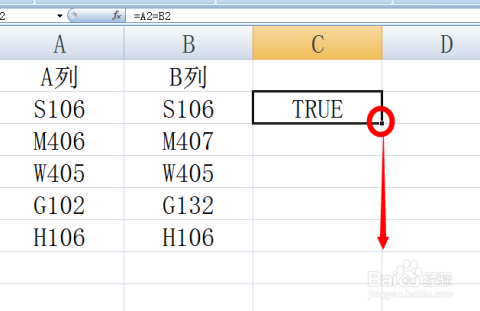
二、使用查找功能进行精确对比
除了条件格式化,Excel的“查找”功能也是对比数据的有效手段。用户可以在一列中输入要查找的数据,Excel会高亮显示匹配项。通过对比两列数据,可以快速找到缺失或额外的数据项。这种方法适合需要精确查找特定值的情况,尤其是在处理大数据集时,效率更高。
三、利用公式进行对比
在Excel中,还可以使用公式进行数据对比。使用IF函数可以创建一个新的列,显示两列数据是否相等的结果。公式的形式为“=IF(A1=B1, "相同", "不同")”。这种方法可以将对比结果一目了然地呈现出来,便于后续的数据分析和处理。
相关问答FAQs
问:如何快速找出两列数据中不相同的项?
答:可以使用条件格式化功能,设置相应的规则,突出显示不相同的单元格。也可以使用VLOOKUP或COUNTIF函数来查找不匹配的数据。
问:在对比过程中,如何处理重复数据?
答:可以使用“删除重复项”功能,先清理数据,确保对比的准确性。处理完重复数据后,再使用条件格式化或公式进行对比。
问:Excel对比数据时性能如何优化?
答:在对比大数据集时,可以选择只对比必要的列,避免在整个工作表中执行操作。关闭其他不必要的应用程序,以提高Excel的运行效率。
